创建产品
本指南将介绍如何使用供应商管理后台创建新产品。
可创建的产品类型
在供应商中,您可以创建以下类型的产品:
- 无变体简单产品:如一幅画作。
- 带变体产品:如不同颜色和尺寸的T恤。
本指南涵盖创建上述产品的通用步骤。
如何创建产品
若要创建新产品:
- 从侧边栏进入【产品】页面。
- 点击右上角【创建】按钮,打开包含三个步骤的表单:详情、组织、变体。
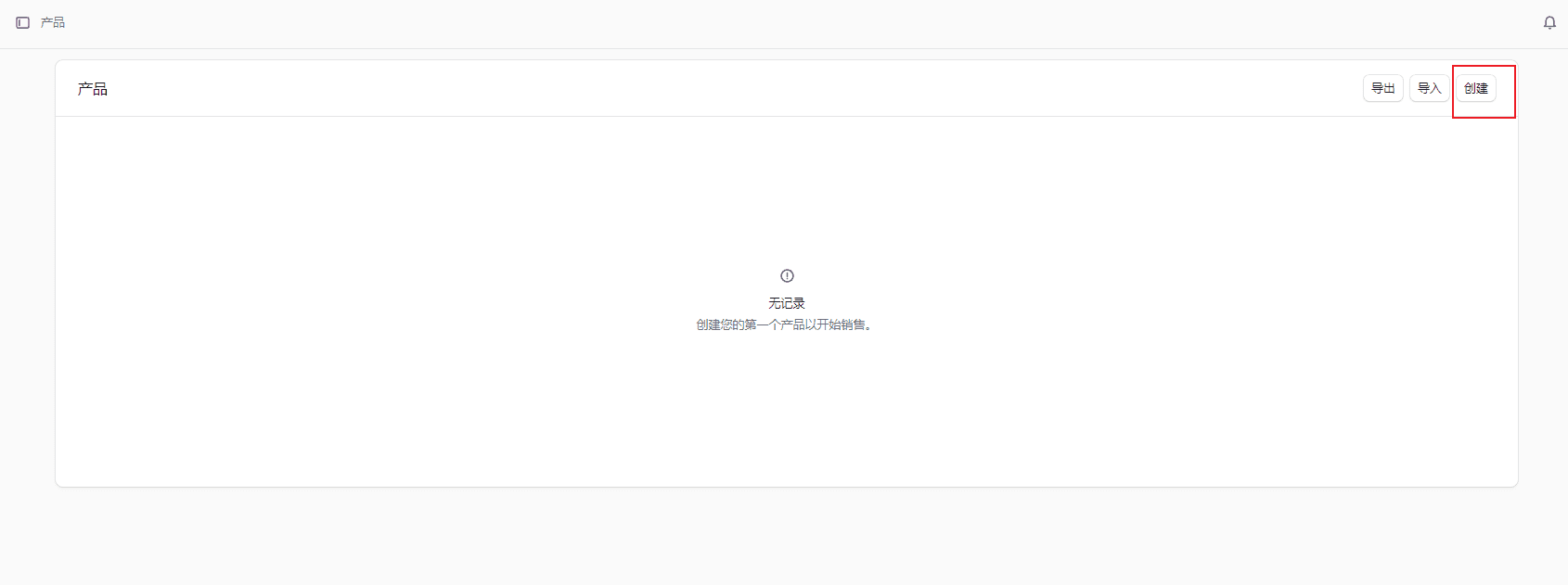
1. 详情步骤
在第一步“详情”中,可输入产品基本信息并设置变体和选项:
- 在“标题”字段输入产品名称(唯一的必填项)。
- 可选输入“副标题”、“标识”和“描述”。
- “标识”用于生成店面产品URL,需包含小写字母、数字和连字符(-),且全局唯一。若不填写,系统将根据标题自动生成。
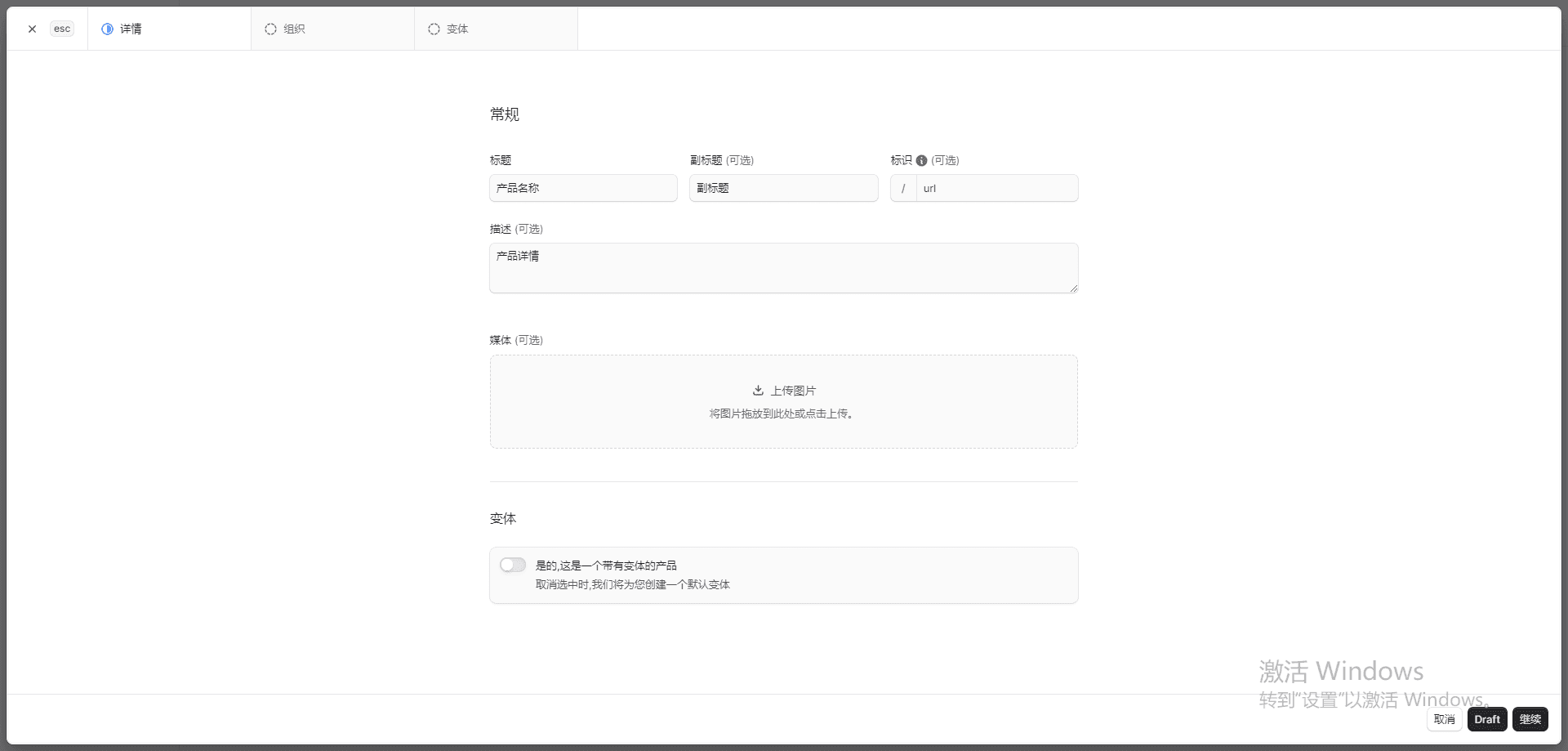
- 在“媒体”部分可选上传产品图片,点击图片右侧图标 可选择【设为缩略图】。
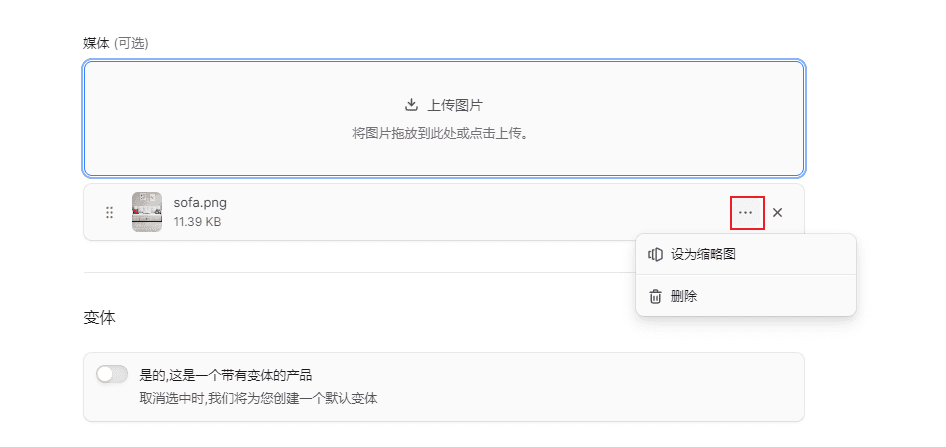
- 若产品有变体(如颜色、尺寸),启用“是的,这是一个带有变体的产品”开关,显示产品选项字段:
- 每个选项包含标题(如“颜色”)和值列表(如“黑色,白色”,用英文逗号分隔。也可以使用回车(Enter)键添加)。
- 点击【添加】按钮可添加新选项,系统将根据选项自动生成变体。
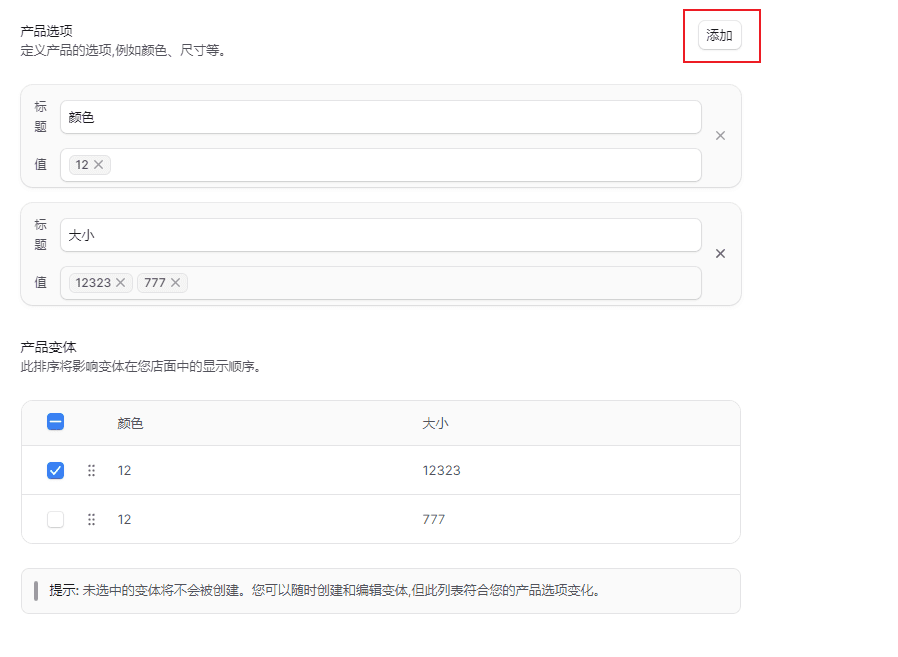
- 可取消勾选复选框禁用特定变体。
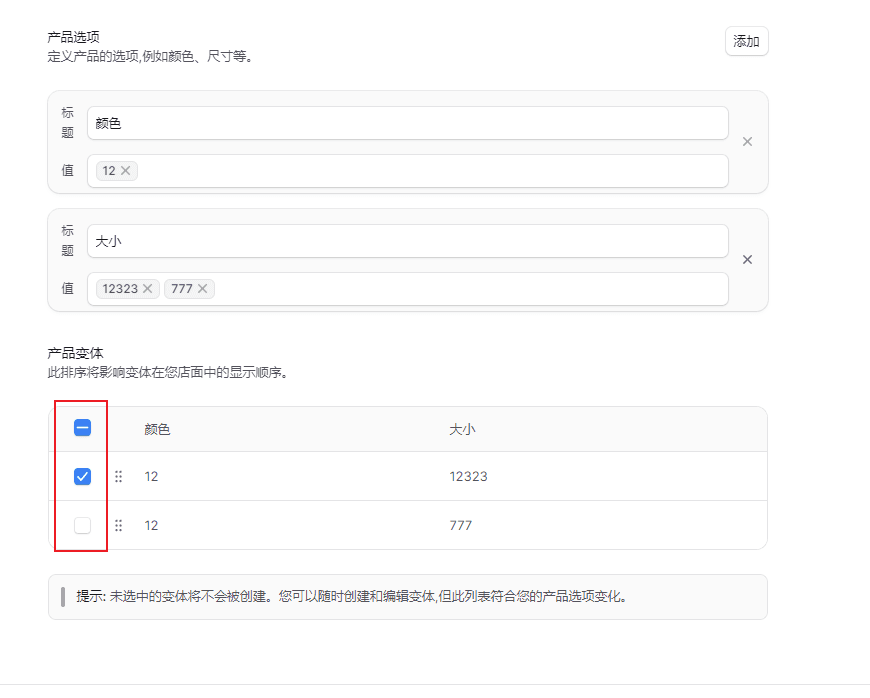
完成后点击【继续】按钮。
2. 组织步骤
在第二步“组织”中,可通过添加到系列、分类等方式组织产品:
- 若不允许对产品应用折扣,禁用【可打折】开关。
- 为产品选择类型(可选填)(需先在 设置 中创建产品类型)。
- 为产品选择系列(可选填)(需先在 产品模块 中创建系列)。
- 为产品选择分类(可选填)(需先在 产品模块 中创建分类)。
- 为产品添加标签(可选填)(需先在 设置 中创建产品标签)。
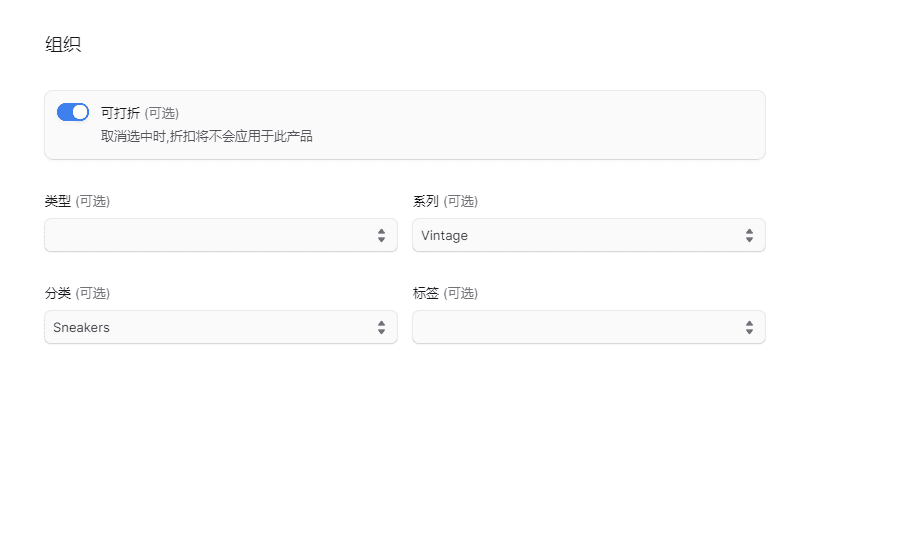
完成后点击【继续】按钮。
3. 变体步骤
在第三步“变体”中,可管理第一步添加的产品变体,批量编辑器为每个变体显示一行:
- 标题:修改变体标题。
- SKU:设置变体SKU。
- 价格列:为每个变体设置所有已配置货币和区域的价格(也可在创建产品后添加)。
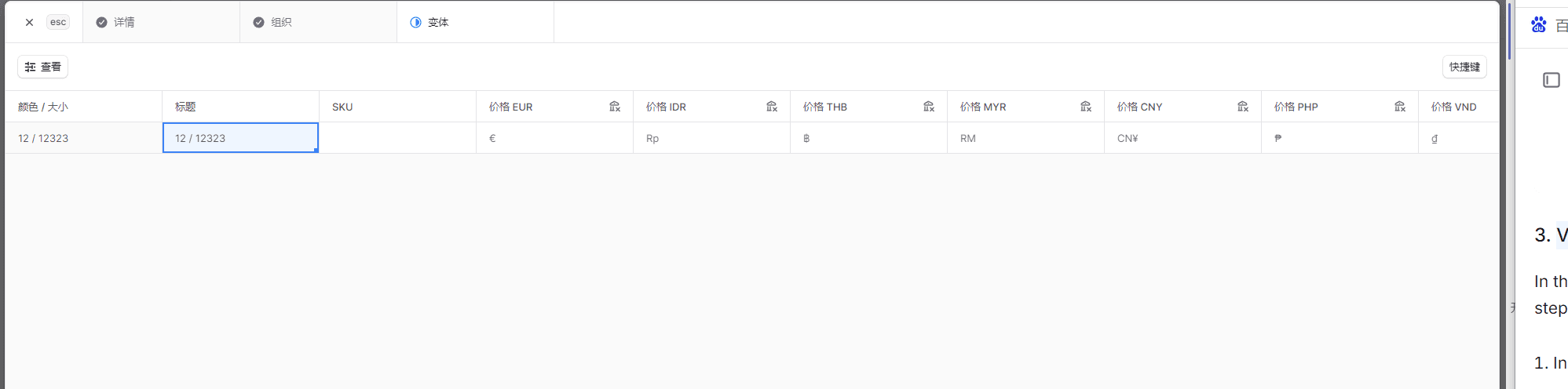
提示:
- 带有 图标的列为不含税价格,结账时供应商将计算并添加税费。
- 带有 图标的列为含税价格,结账时税费将作为价格的一部分计算。
完成后,点击【Request Product】按钮完成创建。
创建完成后,即可开始 管理您的产品 。